
Een van de noviteiten die we hebben momenteel beschikbaar met iOS 15.2, iPadOS 15.2 en macOS 12.1 en hoger, is dat ze ons in staat stellen om een digitale vertegenwoordiger toe te voegen aan onze Apple ID. Dit lijkt misschien gek, dat is het helemaal niet en is dat in geval van overlijden zonder Apple-wachtwoorden het onmogelijk is om toegang te krijgen tot de apparaten, noch kan Apple zelf iets doen. Dit is al heel lang het geval en om ons een idee te geven het is hetzelfde als in het geval dat je een iPhone, Mac of iPad op straat aantreft, zonder het Apple ID wachtwoord kunnen we niets met het toestel, het is een mooie presse-papier.
Dat is de reden waarom Apple na veel verzoeken van gebruikers eindigt met het toevoegen van deze optie van de «digitale vertegenwoordiger» waarmee de eigenaar van de Mac, iPhone, iPad of een ander Apple-apparaat toegang verleent aan iemand die ze vertrouwen. Dit betekent dat u toegang heeft tot alle gegevens die zijn opgeslagen in het Apple-account.
De gegevens die worden gedeeld, zijn vrij belangrijk, dus we moeten voorzichtig zijn met de persoon die we aanwijzen als digitale vertegenwoordiger in onze Apple ID. Deze gegevens kunnen foto's, berichten, notities, bestanden, gedownloade apps, apparaatback-ups en nog veel meer bevatten. De digitale vertegenwoordiger heeft geen toegang tot sommige gegevens, deze worden meestal gekocht met de gebruikers-ID van de eigenaar, films, muziek, boeken of abonnementen. Naast gegevens die zijn opgeslagen in de Sleutelhanger, zoals betalingsgegevens of wachtwoorden.
De belangrijkste vereiste: is om de versie van te hebben iOS 15.2, iPadOS 15.2, macOS 12.1 of hoger geïnstalleerd op onze apparaten. Als we niet in deze versies zitten, kunnen we deze nieuwe digitale vertegenwoordigingsfunctie niet gebruiken. Bovendien vereist het tweefactorauthenticatie geactiveerd in de Apple ID en in het geval van ons land ouder zijn dan 13 jaar. De kwestie van leeftijd kan verschillen, afhankelijk van het land waarin we wonen.
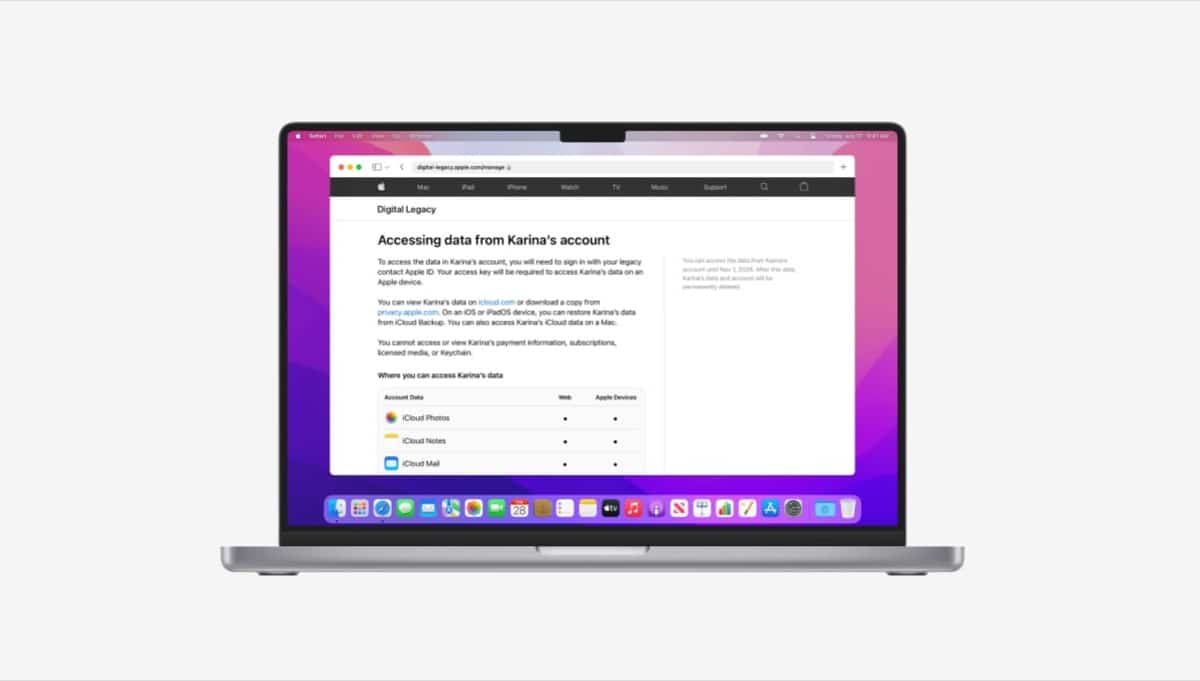
Dit zijn de gegevens waartoe uw digitale vertegenwoordiger toegang heeft
De gegevens waartoe een digitale vertegenwoordiger toegang heeft, zijn afhankelijk van wat de Apple ID-accounthouder heeft opgeslagen in iCloud en in hun iCloud-back-up. Als u bijvoorbeeld al uw foto's op een site van derden hebt opgeslagen, worden die foto's niet opgeslagen in Apple en niet in uw Apple ID-gegevens. Bijvoorbeeld met Amazon Photos-accounts, Google-accounts, videostreamingdiensten of iets dergelijks. Dit zijn alle gegevens waar onze digitale vertegenwoordiger toegang toe kan hebben:
- Foto's in iCloud
- Notities, e-mail en contacten
- Kalenders en herinneringen
- Berichten in iCloud
- Oproepgeschiedenis
- Bestanden opgeslagen in iCloud Drive
- Gezondheidsgegevens en spraakmemo's
- Safari-leeslijst en favorieten
- iCloud-back-up, die apps kan bevatten die zijn gedownload van de App Store; foto's en video's die op het apparaat zijn opgeslagen; Apparaatinstellingen en andere inhoud waarvan een back-up is gemaakt naar iCloud en die niet wordt uitgesloten door de volgende lijst.
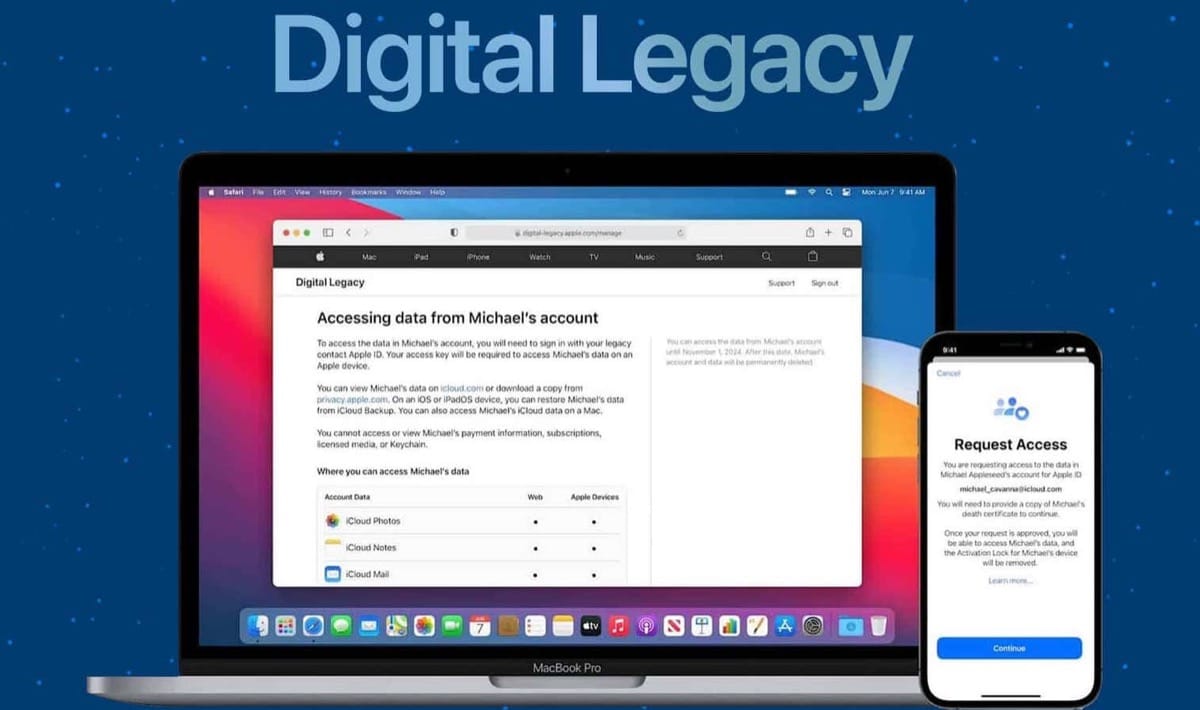
Gegevens die niet toegankelijk zijn voor een digitale vertegenwoordiger
Zoals deze digitale vertegenwoordiger toegang heeft tot tal van gegevens van ons account, Houd er rekening mee dat vele anderen niet beschikbaar zijn voor dit digitale representatieve cijfer.. Onder hen vinden we:
- Gelicentieerde inhoud zoals films, muziek en boeken gekocht door de accounthouder.
- In-app-aankopen zoals updates, abonnementen, gamegeld of andere content die in een app is gekocht.
- Betalingsgegevens, zoals Apple ID-betaalgegevens of kaarten die zijn opgeslagen voor gebruik met Apple Pay.
- Informatie die is opgeslagen in de sleutelhanger van de accounthouder, zoals Safari-gebruikersnamen en -wachtwoorden, internetaccounts (gebruikt in Mail, Contacten, Agenda en Berichten), creditcardnummers en vervaldatums en wifi-wachtwoorden
Een digitale vertegenwoordiger toevoegen
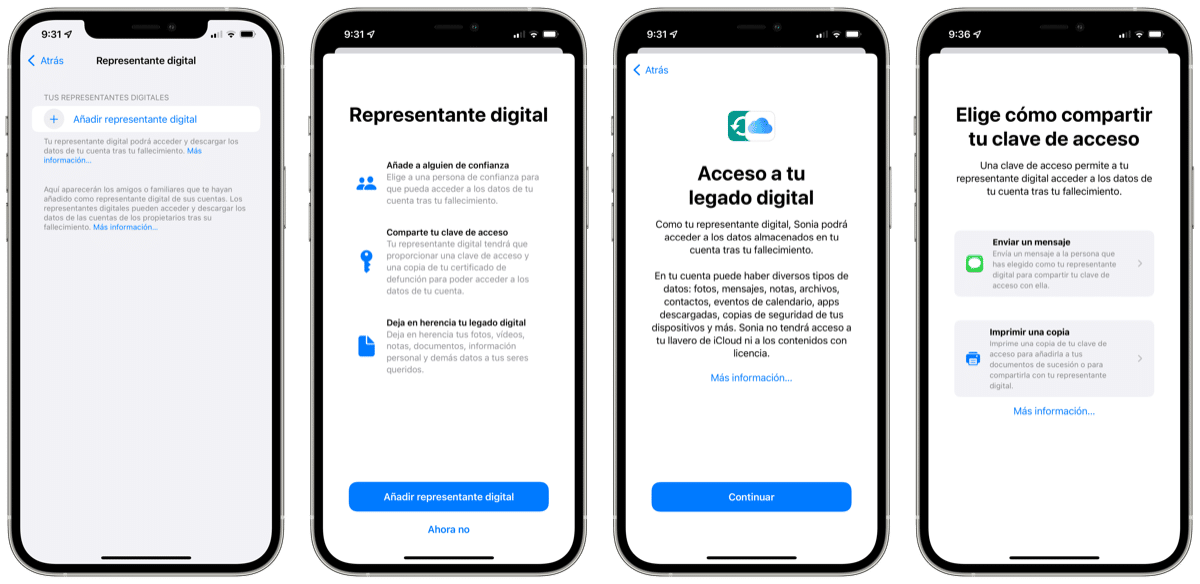
Nu we weten welke toegang we hebben en die we niet open hebben door een digitale vertegenwoordiger toe te voegen aan onze Apple ID, laten we eens kijken hoe we er gemakkelijk en snel een kunnen toevoegen vanaf onze Mac, iPhone, iPod Touch of iPad. In dit geval zijn de afbeeldingen van een iPhone, maar de methode is geldig met elke computer die de Apple ID invoert. Het eerste dat we moeten doen, is toegang krijgen tot onze Apple ID door de apparaatinstellingen in te voeren.
- Klik op de optie «Wachtwoord en beveiliging» en vervolgens op «Digitale vertegenwoordiger»
- Eenmaal binnen klikken we op "Digitale vertegenwoordiger toevoegen". Verzoek om authenticatie met Face ID, Touch ID of de code van uw apparaat als u dit niet eerder heeft gedaan
- Nu verschijnen gezinsleden als we ze in ons account hebben. We kunnen er een kiezen of direct klikken op «Kies een andere persoon»
- Als je klikt op een andere persoon kiezen, wordt onze lijst met contactpersonen direct geopend, we kiezen er een en dat is alles
Op dit moment komt er een e-mailbericht rechtstreeks naar ons Apple ID-account, op de iPhone, iPad of iPod Touch wordt ons gevraagd stuur een sms of print een kopie van de sleutel voor de vertegenwoordiger om te accepteren. Van daaruit hebben we onze vertegenwoordiger al klaar staan.
Als we iemand toevoegen die geen Apple-apparaat heeft of geen toegang heeft tot de instellingen van Digital Representative op uw apparaat, is het noodzakelijk dat we u een fysieke kopie met de toegangscode geven. Dit kan direct worden afgedrukt voor de dag waarop het moet worden gebruikt. Het kan rechtstreeks worden verzonden via een PDF of een screenshot van de pagina, we kunnen ook een kopie opslaan met de documenten van uw testament.
Hoe toe te voegen vanaf de Mac
Het systeem om een digitale vertegenwoordiger van de Mac toe te voegen is vergelijkbaar, zo niet hetzelfde, maar op de Mac. Hiervoor moeten we: toegang tot de systeemvoorkeuren en vervolgens rechtstreeks naar de Apple ID. Eenmaal binnen voegen we het wachtwoord toe en volgen we de vorige stappen, maar dan op de Mac.
- Kies Apple-menu> Systeemvoorkeuren en klik op "Apple ID"
- Klik op "Wachtwoord en beveiliging" en vervolgens op "Digitale vertegenwoordiger"
- Klik op 'Digitale vertegenwoordiger toevoegen'. Mogelijk moet u zich verifiëren met Touch ID of uw Mac-inlogwachtwoord
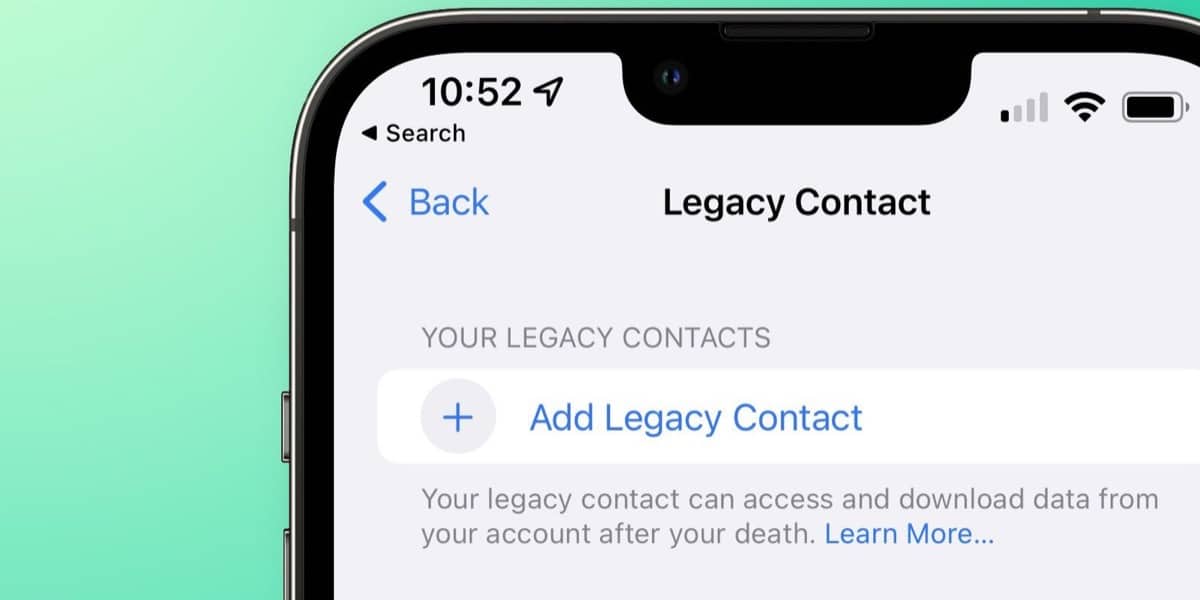
Om een digitale vertegenwoordiger te verwijderen moeten we dit doen
U kunt op elk moment een digitale vertegenwoordiger verwijderen uit de Apple ID-instellingen en het is helemaal niet ingewikkeld. In deze gevallen hoeft u zich geen zorgen te maken over mogelijke toegang, aangezien het wachtwoord zal veranderen en ons apparaat een nieuw zal genereren in het geval dat we het opnieuw moeten activeren.
- Ga op de iPhone, iPad of iPod touch naar Instellingen> gebruikersnaam> Wachtwoord en beveiliging
- We verwijderen de persoon direct en we krijgen een e-mail met de melding
Voor Mac:
- Op de Mac gaan we direct naar het Apple-menu> Systeemvoorkeuren, klik op Apple ID en selecteer Wachtwoord en beveiliging
- Net als bij iOS-apparaten verwijderen we de vertegenwoordiger direct en dat is alles
Het is echt een interessante functie die te lang duurde voordat veel gebruikers arriveerden. Het is in ieder geval al beschikbaar en het gebruik ervan is belangrijk.